重装系统后开机后桌面无图标怎么办
更新时间:2018-01-30 08:50:22
作者:叶子猪
最近有用户在重装系统后开机发现桌面没有任何的图标,那么出现这样的情况该怎么办呢?下面小编就给大家介绍一下重装系统后开机后桌面无图标的解决方法。
情况一:有可能是由于winXP系统中的“显示桌面图标”功能被关闭
若是这样就返回至winXP电脑的桌面位置,之后右键点击桌面的空白地方,依次选择“排列图标”→ “显示桌面图标”,我们就会发现默认的“显示桌面图标”是没有被勾选的,我们单击一下就会被勾选了。
情况二:有可能是由于桌面死机、卡顿导致的。
若是这样就右键点击屏幕下面的任务栏,之后选择启动任务管理器,然后在窗口里找到“explorer.exe”进行,若有这个进程,右键点击后选择"结束进程(E)",之后会出现“任务管理器警告”对话框,点击”确定“就行了。
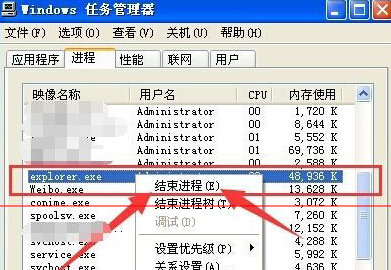
以上就是关于重装系统后开机后桌面无图标的解决方法了,希望可以帮助到大家。
系统重装相关下载
重装系统软件排行榜
重装系统热门教程
- 系统重装步骤
- 一键重装系统win7 64位系统 360一键重装系统详细图文解说教程
- 一键重装系统win8详细图文教程说明 最简单的一键重装系统软件
- 小马一键重装系统详细图文教程 小马一键重装系统安全无毒软件
- 一键重装系统纯净版 win7/64位详细图文教程说明
- 如何重装系统 重装xp系统详细图文教程
- 怎么重装系统 重装windows7系统图文详细说明
- 一键重装系统win7 如何快速重装windows7系统详细图文教程
- 一键重装系统win7 教你如何快速重装Win7系统
- 如何重装win7系统 重装win7系统不再是烦恼
- 重装系统win7旗舰版详细教程 重装系统就是这么简单
- 重装系统详细图文教程 重装Win7系统不在是烦恼
- 重装系统很简单 看重装win7系统教程(图解)
- 重装系统教程(图解) win7重装教详细图文
- 重装系统Win7教程说明和详细步骤(图文)













